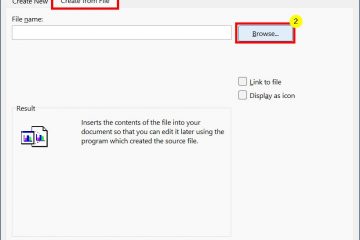อุปกรณ์เสียง Bluetooth นำเสนอวิธีที่สะดวกในการรับชมสตรีมสด เข้าร่วมการประชุม และฟังเพลงโดยไม่ต้องยุ่งยากกับสายที่พันกัน แต่ถ้าคุณเชื่อมต่อหูฟังหรือลำโพง Bluetooth ที่คุณชื่นชอบเข้ากับพีซี Windows 11 โดยไม่มีเสียงล่ะ ไม่ต้องกังวล; ไม่จำเป็นต้องกลับไปใช้การเชื่อมต่อแบบใช้สายอีก ต่อไปนี้เป็นเคล็ดลับในการแก้ไขเมื่อเชื่อมต่ออุปกรณ์ Bluetooth แต่ไม่มีเสียงบนพีซี Windows 11
สารบัญ
1. ตรวจสอบอุปกรณ์เสียงเริ่มต้นและระดับเสียง
ก่อนที่คุณจะจัดการกับเคล็ดลับการแก้ไขปัญหาขั้นสูงในรายการนี้ เป็นความคิดที่ดีที่จะตรวจสอบระดับเสียงและอุปกรณ์เอาต์พุตเสียงเริ่มต้นบนพีซี Windows 11 ของคุณ มีวิธีดำเนินการดังนี้
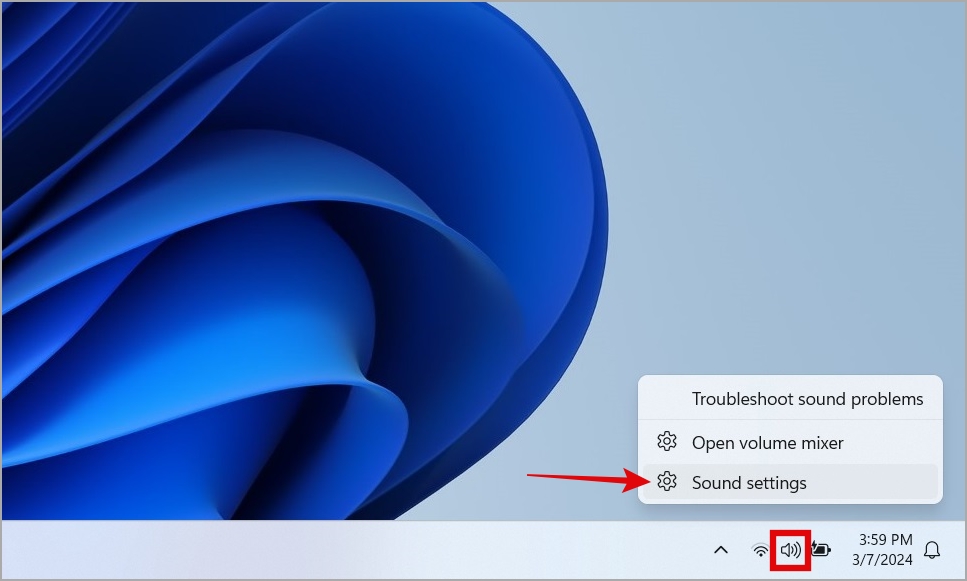
1. คลิกขวาที่ไอคอน ลำโพง ที่มุมล่างขวาบนทาสก์บาร์ และเลือก การตั้งค่าเสียง.
2. เลือกอุปกรณ์ Bluetooth ของคุณในส่วน เอาต์พุต จากนั้นใช้แถบเลื่อนระดับเสียงเพื่อเพิ่มตามที่คุณต้องการ
2. เปลี่ยนรูปแบบเสียงและปิดใช้งานการปรับปรุงเสียง
หาก Windows ไม่เล่นเสียงผ่านหูฟังหรือลำโพง Bluetooth ของคุณแม้ว่าคุณจะตั้งค่าให้เป็นตัวเลือกเริ่มต้นแล้ว ปัญหาอาจอยู่ที่รูปแบบเสียงที่ตั้งไว้ สิ่งนี้อาจเกิดขึ้นได้หากคุณเปิดใช้งานคุณสมบัติการปรับปรุงเสียงบน Windows และอุปกรณ์เสียง Bluetooth ของคุณไม่รองรับ ต่อไปนี้เป็นวิธีแก้ไข
1. คลิกขวาที่ไอคอนลำโพงบนทาสก์บาร์แล้วเลือกการตั้งค่าเสียง
2. คลิกลูกศรถัดจากอุปกรณ์เสียง Bluetooth ของคุณ
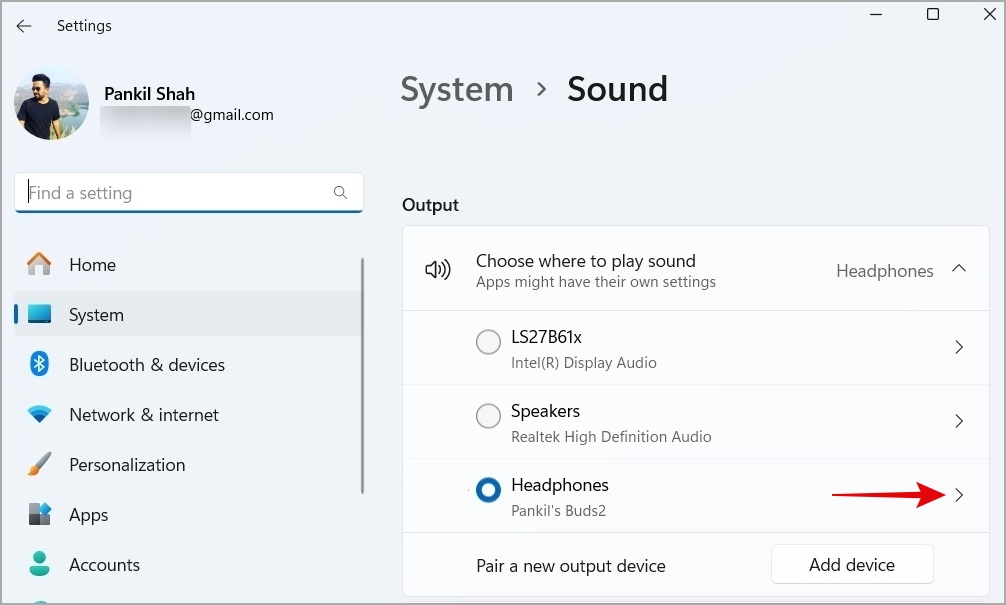
3. ใช้เมนูแบบเลื่อนลงถัดจากรูปแบบ เพื่อเลือกตัวเลือกอื่นและตรวจสอบว่าใช้งานได้หรือไม่ ใช้ปุ่ม ทดสอบ เพื่อตรวจสอบเอาต์พุตเสียงหลังจากเปลี่ยนรูปแบบ
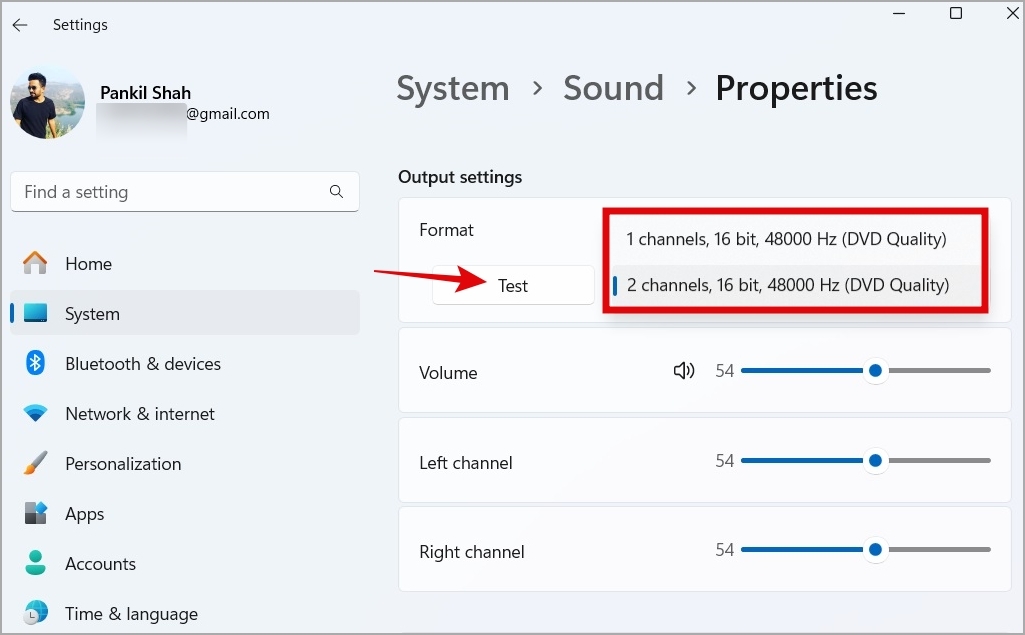
4. เลื่อนลงและตั้งค่าการปรับปรุงเสียง และเสียงเชิงพื้นที่เป็นปิด
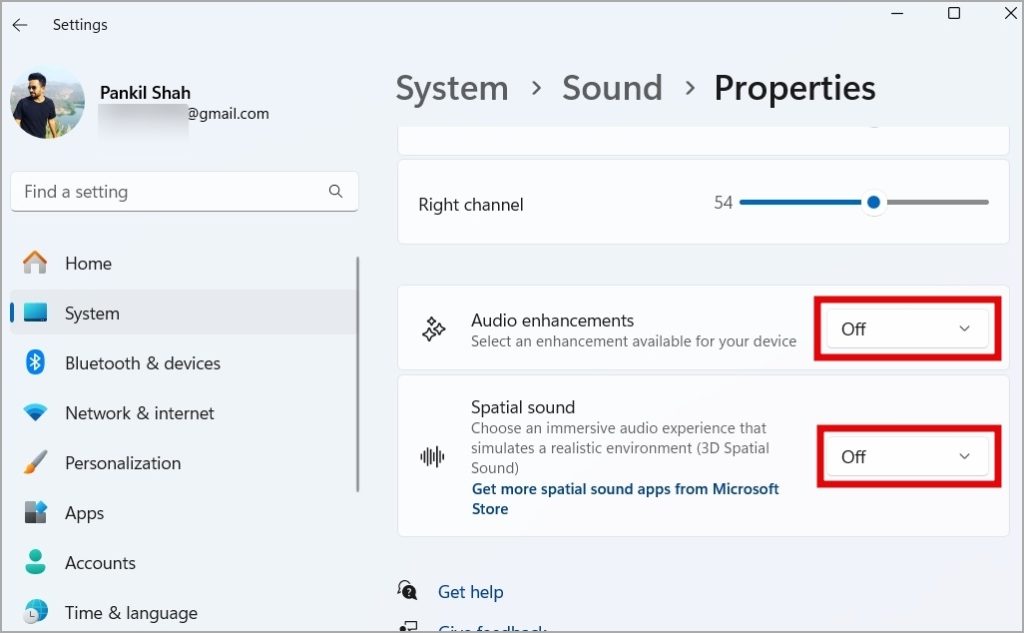
ลองเล่นเสียงบนพีซีของคุณหลังจากนี้ และตรวจสอบว่าปัญหายังคงอยู่หรือไม่
3. ยกเลิกการจับคู่และจับคู่อุปกรณ์บลูทูธ
หูฟังหรือลำโพงเสียง Bluetooth อาจปฏิเสธที่จะเล่นเสียงหรือตัดออกต่อไปหากไม่ได้จับคู่อย่างถูกต้อง ดังนั้น คุณสามารถแก้ไขปัญหาดังกล่าวได้โดยการยกเลิกการจับคู่อุปกรณ์ที่มีปัญหาแล้วจับคู่อีกครั้ง ต่อไปนี้เป็นขั้นตอน
1. กดแป้นพิมพ์ลัด ปุ่ม Windows + I เพื่อเปิดแอปการตั้งค่า. สลับไปที่แท็บ บลูทูธและอุปกรณ์ บนแถบด้านข้างซ้าย และคลิก อุปกรณ์ ในบานหน้าต่างด้านขวา
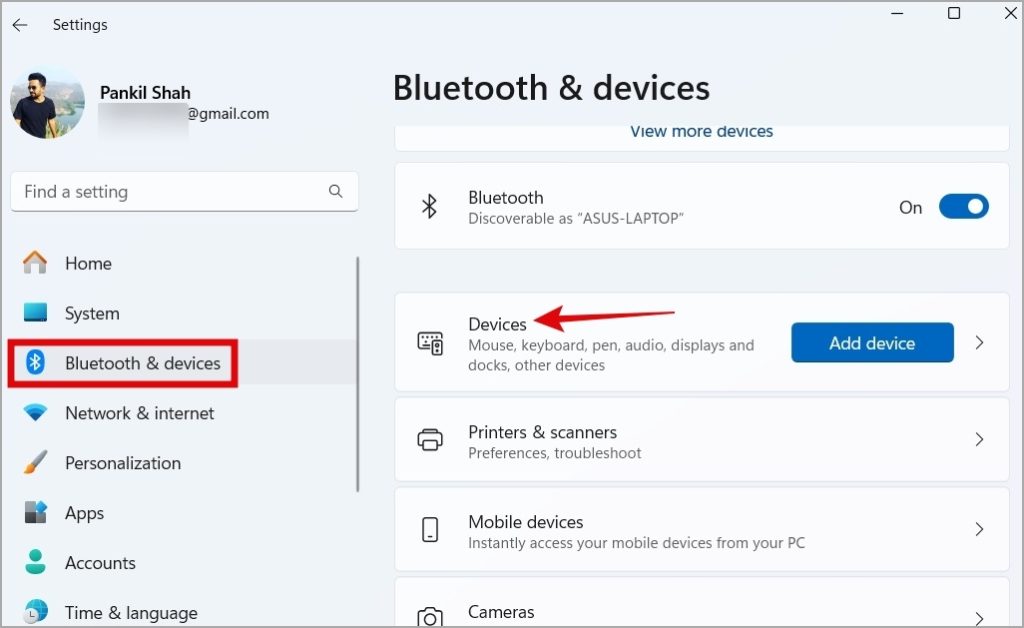
2. ใต้ส่วน เสียง คลิก ไอคอนเมนูสามจุด ถัดจากอุปกรณ์บลูทูธของคุณ และเลือก นำอุปกรณ์ออก
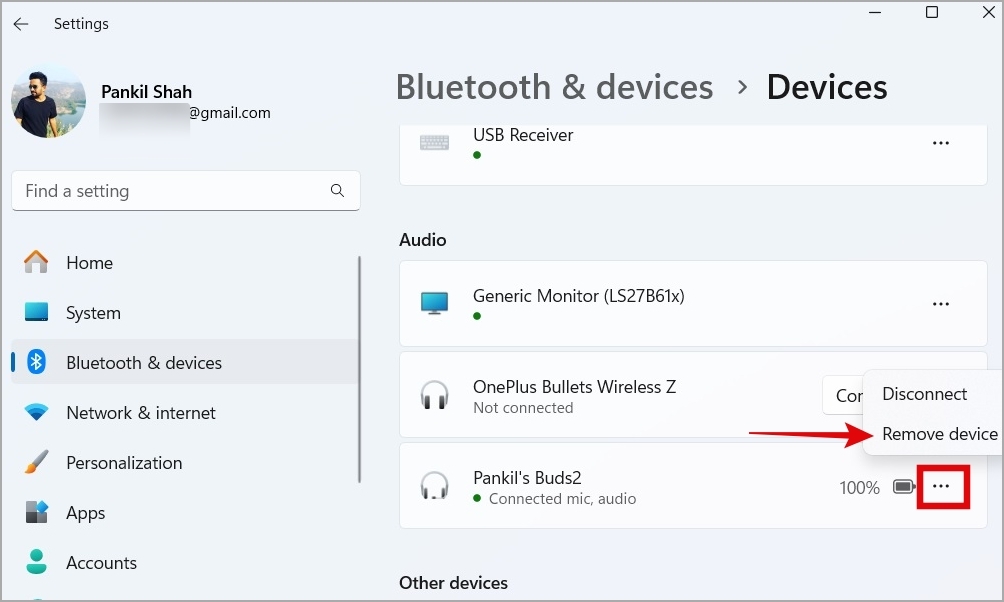
3. คลิกปุ่ม เพิ่มอุปกรณ์ ที่ด้านบนและเลือก บลูทูธ
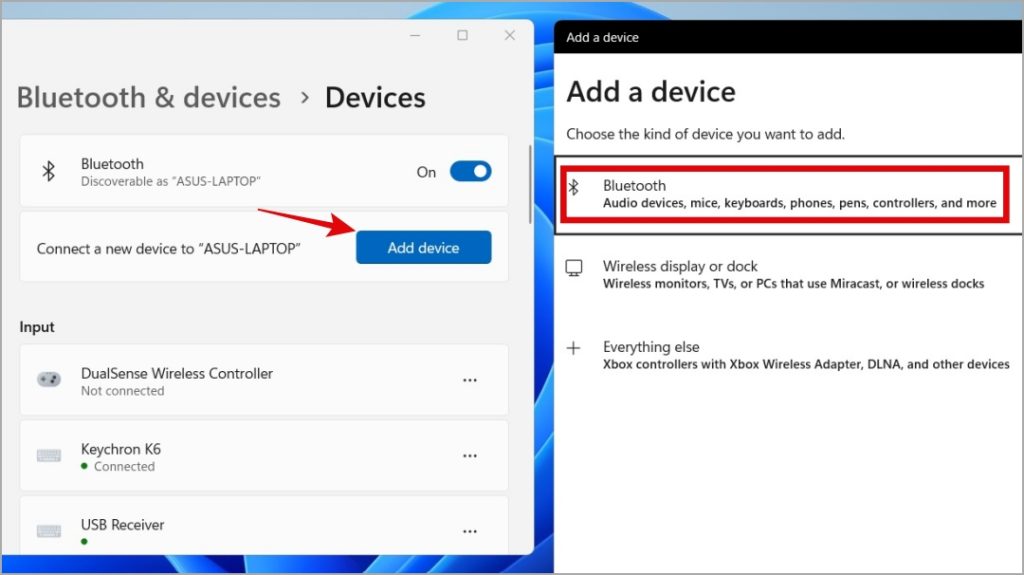
4. ใส่หูฟังหรือลำโพง Bluetooth ของคุณในโหมดจับคู่ จากนั้นเลือกเมื่อปรากฏใน Windows 11 บนพีซีของคุณ
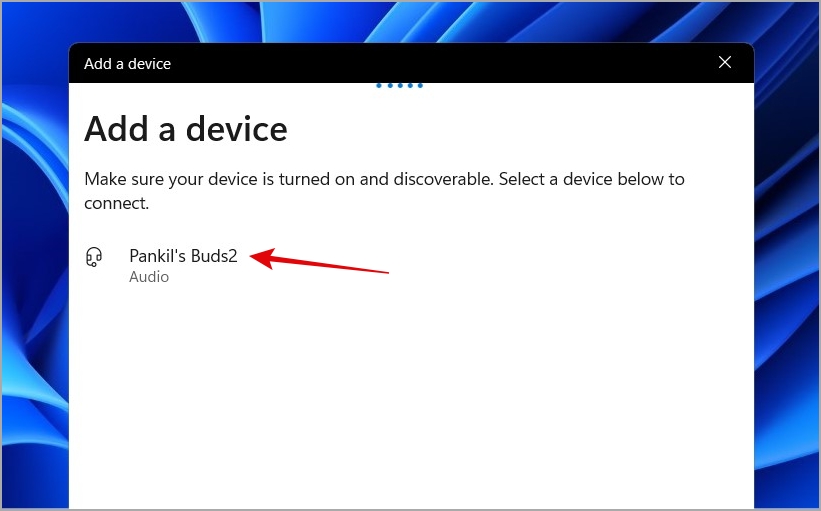
เมื่ออุปกรณ์ Bluetooth ของคุณเชื่อมต่อ ให้ตั้งค่าเป็นตัวเลือกเริ่มต้นเพื่อตรวจสอบว่ามีเสียงหรือไม่
4. เรียกใช้เครื่องมือแก้ไขปัญหา Bluetooth และเสียง
อีกสิ่งหนึ่งที่คุณทำได้คือเรียกใช้เครื่องมือแก้ปัญหา Bluetooth และเสียง ซึ่งจะช่วยให้ Windows สามารถวินิจฉัยเสียงทั่วไปและแก้ไขปัญหาที่เกี่ยวข้องกับ Bluetooth ได้
1. กดแป้นพิมพ์ลัด ปุ่ม Windows + S เพื่อเปิดเมนูค้นหา พิมพ์ แก้ไขปัญหาการตั้งค่า ในช่องแล้วกด Enter
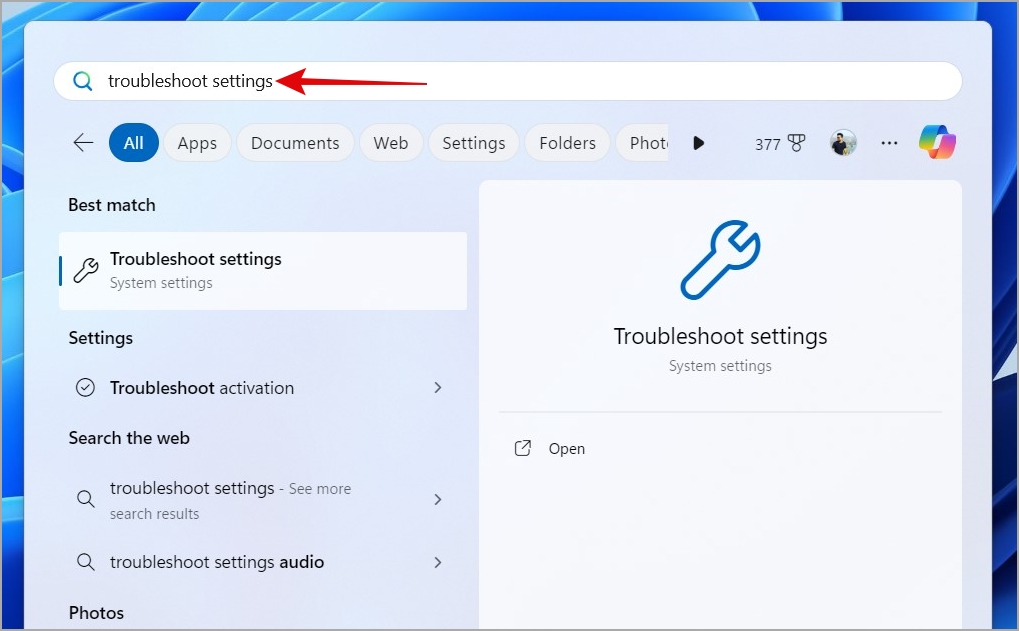
2. คลิก เครื่องมือแก้ปัญหาอื่นๆ
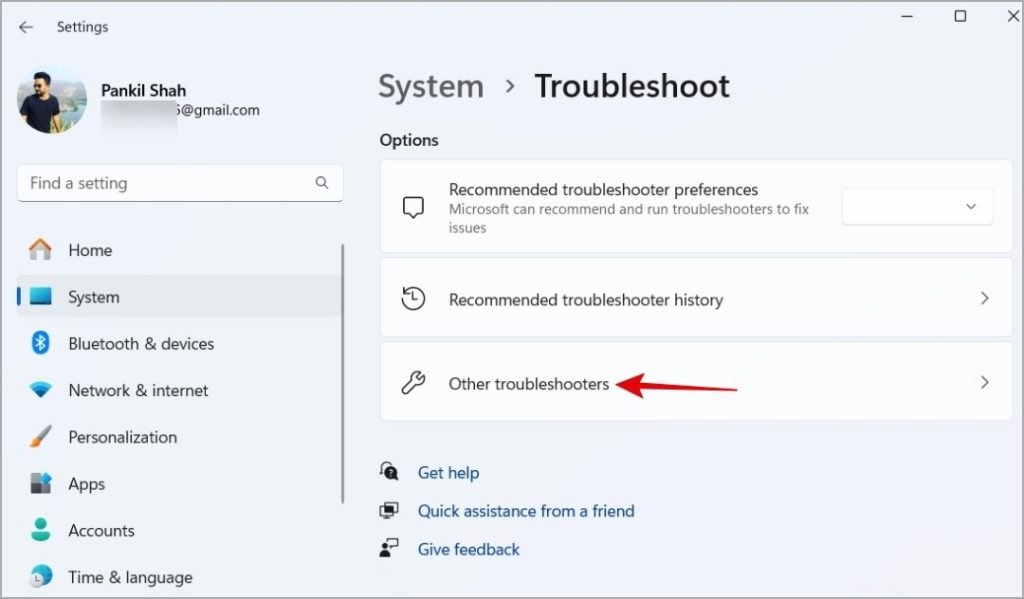
3. คลิกปุ่ม เรียกใช้ ถัดจาก เสียง และปฏิบัติตามคำแนะนำบนหน้าจอเพื่อเรียกใช้เครื่องมือ ในทำนองเดียวกัน ให้เรียกใช้เครื่องมือแก้ปัญหา บลูทูธ จากเมนูเดียวกัน
5. เริ่มบริการสนับสนุน Bluetooth ใหม่
บริการสนับสนุน Bluetooth ช่วยให้ Windows ค้นพบและสื่อสารกับอุปกรณ์ Bluetooth ในบริเวณใกล้เคียง หากบริการนี้ทำงานผิดปกติบนพีซี Windows 11 ของคุณ หูฟังหรือลำโพง Bluetooth ของคุณจะไม่ส่งเสียงใด ๆ
คุณสามารถรีสตาร์ทบริการสนับสนุน Bluetooth ได้ด้วยตนเอง
1. กดแป้นพิมพ์ลัด ปุ่ม Windows + R เพื่อเปิดกล่องโต้ตอบเรียกใช้ พิมพ์ services.msc ลงในช่องแล้วกด Enter
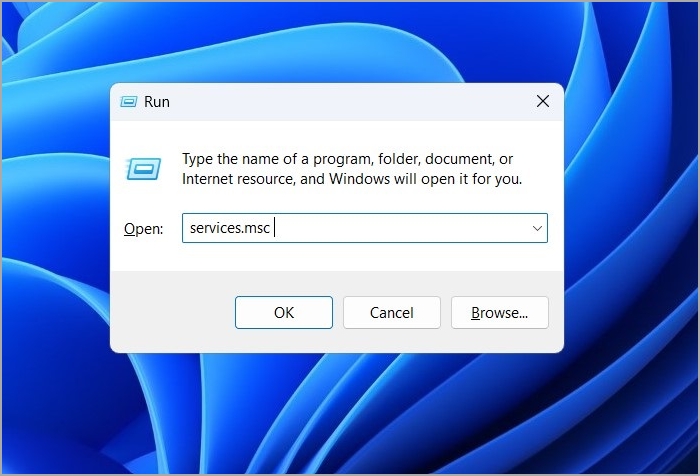
2. คลิกขวาที่ บริการสนับสนุน Bluetooth และเลือก รีสตาร์ท หากไม่ทำงาน ให้เลือก เริ่ม
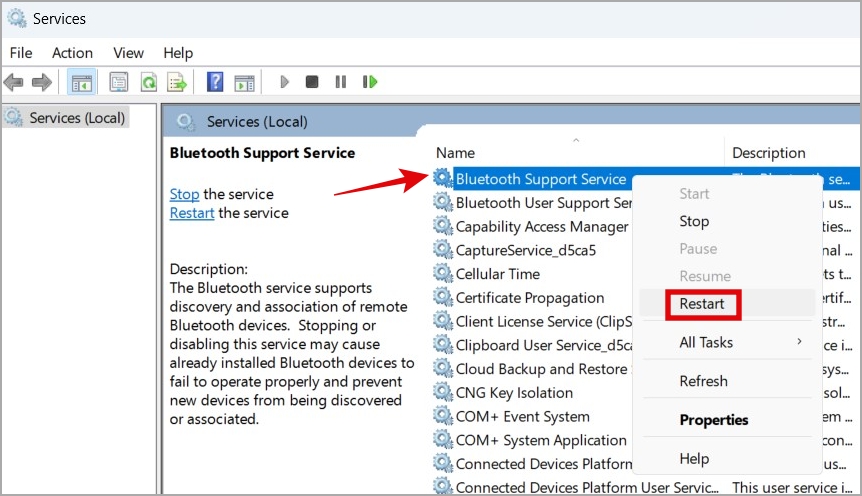
หลังจากทำตามขั้นตอนข้างต้นเสร็จแล้ว ให้ลองเล่นเสียงบนอุปกรณ์ Bluetooth ของคุณ
6. ติดตั้งไดรเวอร์ Bluetooth อีกครั้ง
ไดรเวอร์ Bluetooth บนพีซีของคุณอำนวยความสะดวกในการสื่อสารระหว่าง Windows และอุปกรณ์ Bluetooth เช่น หูฟังไร้สายและลำโพง หากไดรเวอร์เหล่านี้เสียหาย อุปกรณ์เสียง Bluetooth ของคุณอาจไม่ทำงาน
ในการแก้ไขปัญหานี้ คุณสามารถลองติดตั้งไดรเวอร์ที่มีปัญหาอีกครั้งโดยใช้ขั้นตอนเหล่านี้:
1. คลิกขวาที่ ไอคอนเริ่ม
strong> และเลือก ตัวจัดการอุปกรณ์ จากรายการ
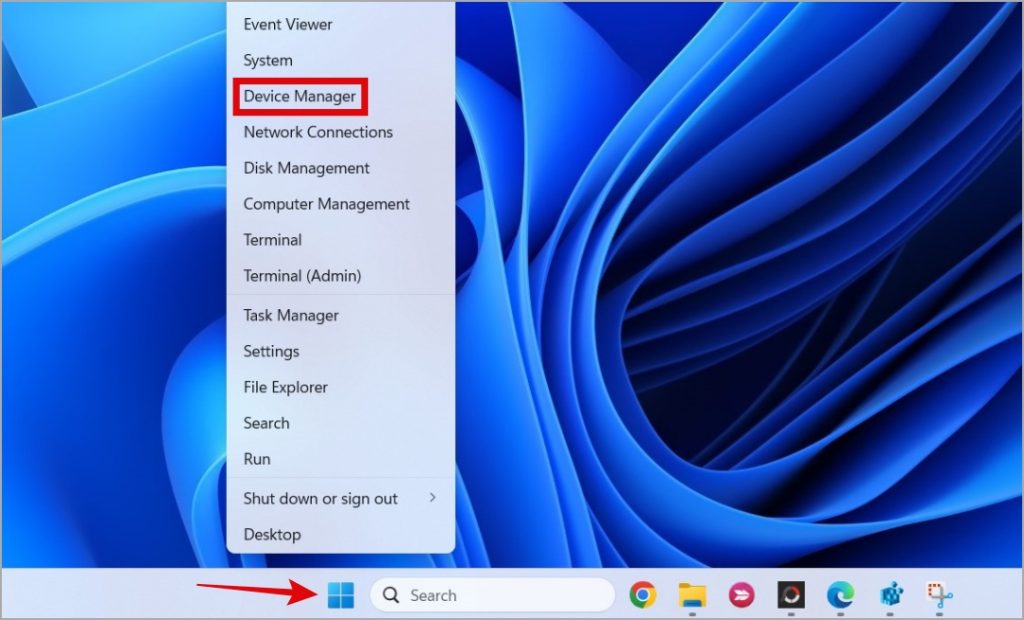
2. ขยาย บลูทูธ คลิกขวาที่อะแดปเตอร์บลูทูธ และเลือก ถอนการติดตั้งอุปกรณ์
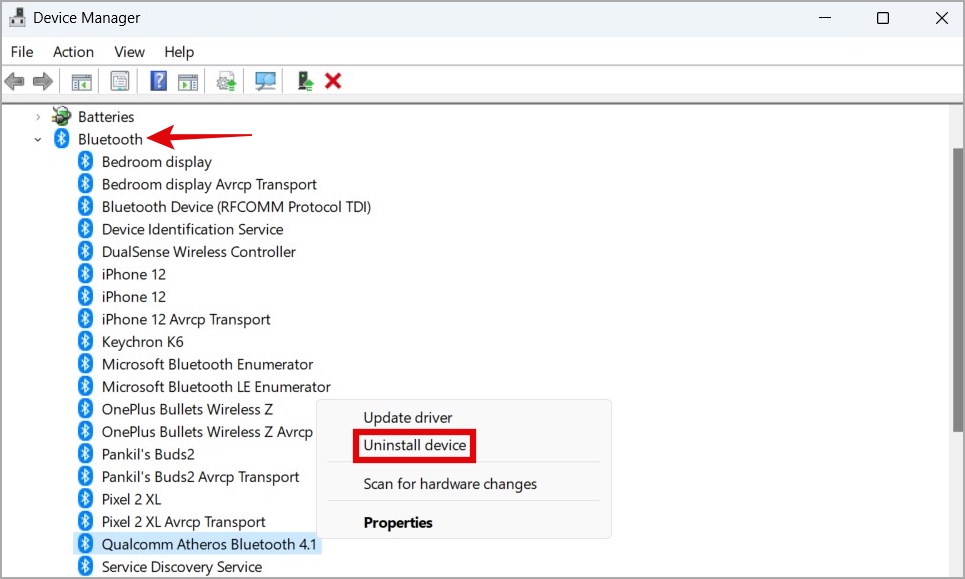
3. เลือก ถอนการติดตั้ง เพื่อยืนยัน
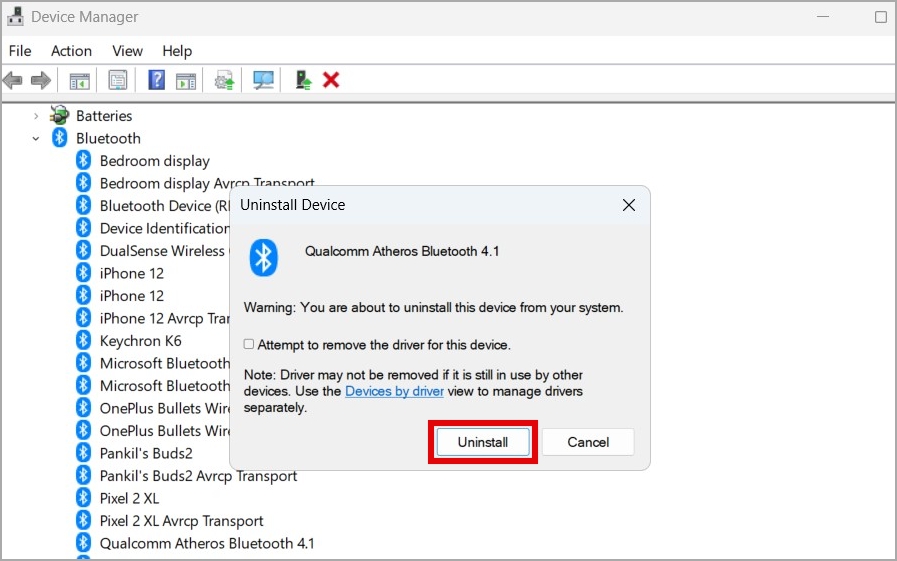
รีสตาร์ทพีซีของคุณหลังจากทำตามขั้นตอนข้างต้นเสร็จแล้ว Windows จะติดตั้งไดรเวอร์ Bluetooth ที่หายไปโดยอัตโนมัติ หลังจากนั้น คุณไม่น่าจะประสบปัญหาใดๆ
ปลดปล่อยเสียง
เมื่อคุณคุ้นเคยกับความสะดวกในการใช้หูฟังหรือลำโพง Bluetooth แล้ว การเปลี่ยนกลับไปใช้แบบมีสายอาจเป็นเรื่องยาก ทางเลือกอื่น เราหวังว่าการปฏิบัติตามเคล็ดลับข้างต้นจะช่วยแก้ไขปัญหาที่เกิดขึ้นได้ และอุปกรณ์เสียง Bluetooth กำลังเล่นเสียงตามที่คาดไว้